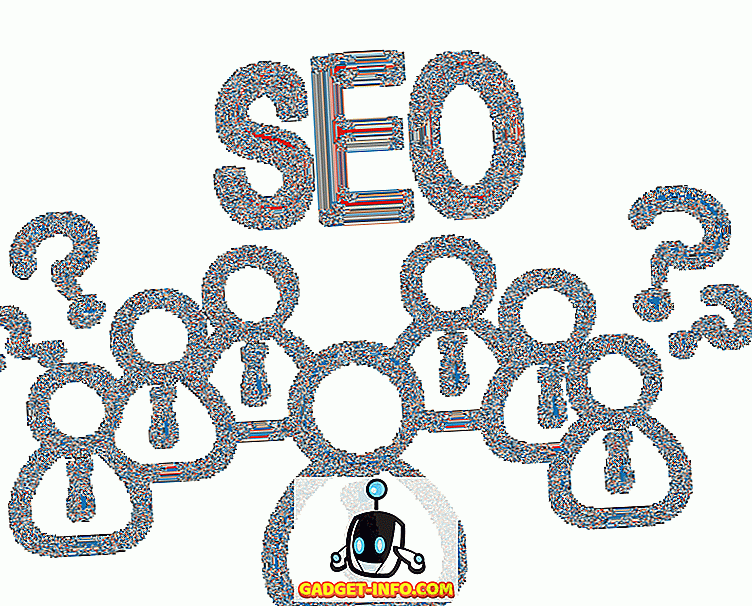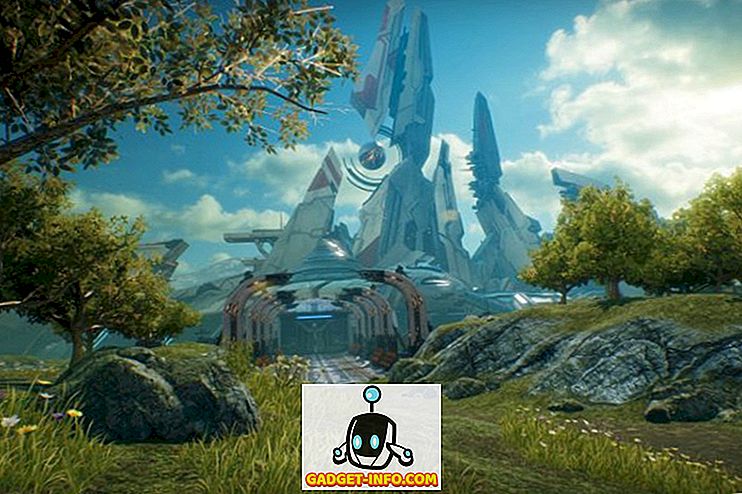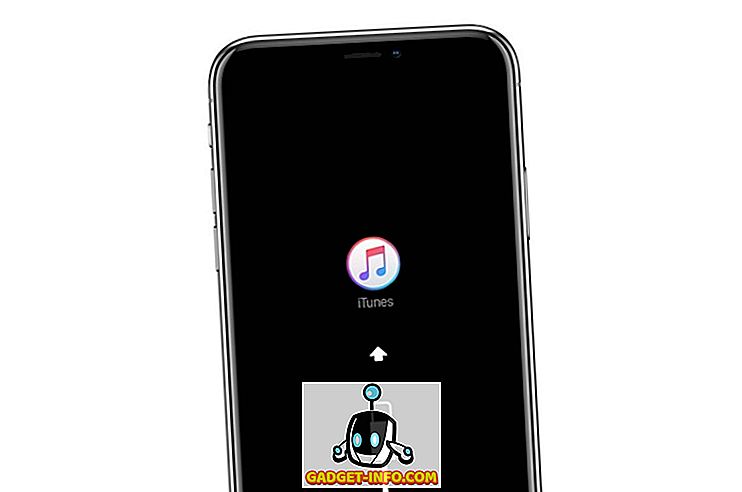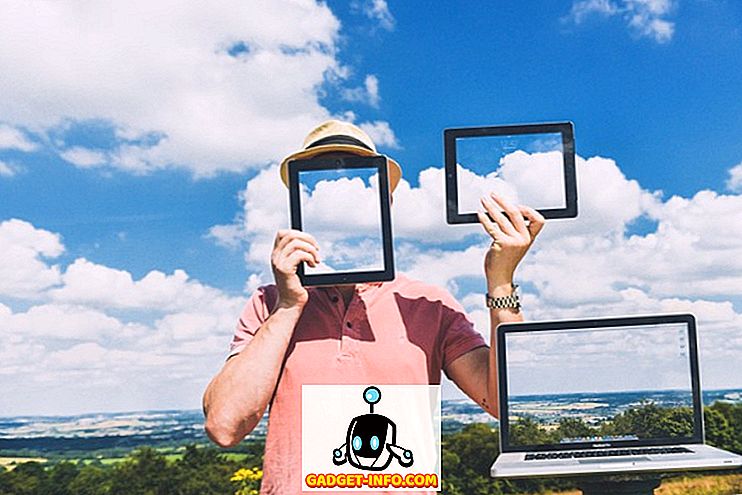Behöver du räkna ut hur du redigerar HOSTS-filen i Windows 7? För det mesta är det ganska mycket detsamma som Windows XP och Vista, men med några extra hickor!
Bara om du inte vet är HOSTS-filen där du manuellt kan ange ett värdnamn och ett IP-adresspar och därmed kringgå DNS-servern. Detta kan vara ganska användbart i vissa situationer, särskilt för alla i IT.
Till exempel kan du blockera webbplatser med bara HOSTS-filen. Allt du gör är att lägga till din egen DNS-sökning och du är bra att gå. Det beror på att alla webbläsare i Windows först kontrollerar innehållet i HOSTS-filen först när de utför DNS-upplösning.
Så här redigerar du HOSTS-filen
Vägen till värdfilen i Windows 7 är densamma som tidigare:
% Systemroot% \ system32 \ drivers \ etc \
där% systemroot% är vanligtvis C : \ Windows om du inte installerade Windows på en annan partition. Som standard kan du inte se dessa dolda mappar eftersom de är systemmappar.
Om du vill visa dolda mappar i Windows 7 trycker du på ALT- tangenten i Utforskaren för att öppna menyn Arkiv. Klicka på Verktyg och sedan Mappalternativ .

Klicka på fliken Visa och klicka sedan på Visa dolda filer, mappar och kör radioknappen under Dolda filer och mappar .

Navigera nu till katalogen ovan och öppna värdfilen och gör dina ändringar.

Observera att den här metoden för redigering av värdfilen inte fungerar. Du får ett meddelande som säger att du inte har behörighet att spara på den här platsen.

För att redigera det måste du klicka på Start, skriva in Anteckningsblock och högerklicka på Anteckningar och välj Kör som administratör .

Navigera nu till mappen drivrutiner / etc igen och se till att du väljer Alla filer för filtyper, annars ser du inte HOSTS-filen.

Gör dina ändringar i HOSTS-filen och klicka på Arkiv och Spara för att spara alla ändringar. Nu får du inte felet om att du inte kan ändra HOSTS-filen. Observera att du kan använda HOSTS-filen för att omdirigera en användare från en webbplats till en annan webbplats också. Njut av!